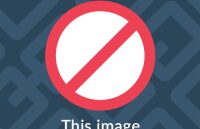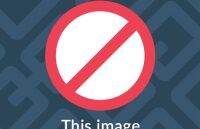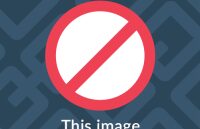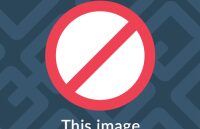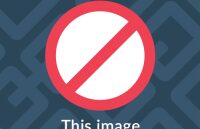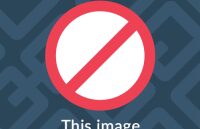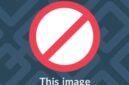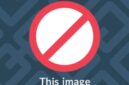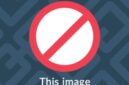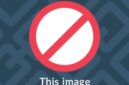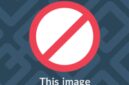Ketika bocoran menyebutkan bahwa seri Pixel 9 akan mendapatkan aplikasi baru bernama Pixel Screenshots, saya tidak terlalu memerhatikannya. Saya pikir itu hanya tempat untuk menyimpan semua tangkapan layar saya, tetapi saya salah; meskipun Pixel Screenshots berhasil menyimpan semua tangkapan layar Anda, aplikasi ini melakukan lebih dari itu: aplikasi ini menggunakan mesin AI Gemini Nano milik Google untuk memilah informasi dalam tangkapan layar Anda, dan membuatnya mudah diakses.
Saya cenderung mengambil tangkapan layar detail penagihan dan informasi terkait pesanan lainnya, tetapi tangkapan layar tersebut tidak teratur, dan saya biasanya harus mencari secara manual melalui tangkapan layar tersebut untuk menemukan detail yang saya butuhkan. Di sinilah Pixel Screenshots membuat perbedaan; aplikasi tersebut secara otomatis membuat judul dan ringkasan konten yang disertakan dalam tangkapan layar, jadi jika ada pengingat atau acara mendatang, Anda dapat dengan mudah menambahkannya ke kalender Anda.
IKLAN
GULIR UNTUK MELANJUTKAN KONTEN
Hanya dalam waktu seminggu lebih menggunakan Pixel 9 Pro XL, Pixel Screenshots telah membuat perbedaan. Saya mendapatkan banyak undangan pengarahan, dan kemampuan untuk mengambil tangkapan layar dan menambahkan acara tersebut ke kalender saya sangat berguna. Utilitas keren lainnya di Pixel Screenshots adalah kemampuan untuk mengatur konten; Anda dapat menyiapkan daftar khusus untuk hal-hal seperti penawaran, informasi terkait pesanan, dan sebagainya.
Keuntungan terbesar dari aplikasi ini adalah memungkinkan Anda mencari tangkapan layar yang tersimpan, jadi jika Anda memerlukan detail tentang suatu paket atau menginginkan nomor pesanan sesuatu yang Anda beli beberapa bulan lalu, Anda cukup menanyakan kata kunci pencarian yang mirip dengan Google Search dan aplikasi akan menampilkan informasinya.
Jujur saja, Pixel Screenshots merupakan sebuah wahyu, dan aplikasi ini memudahkan penyimpanan informasi penting — dan mengaksesnya nanti.
Cara mendapatkan aplikasi Pixel Screenshots
Aplikasi Pixel Screenshots terbatas pada seri Pixel 9, yang berarti Anda harus membeli salah satu dari empat perangkat dalam jajaran tersebut untuk mengaksesnya. Karena menggunakan versi multimoda baru Gemini Nano, aplikasi ini tidak tersedia pada ponsel Google lama, termasuk Pixel 8 dan 8 Pro.
Karena alasan itu, kecil kemungkinan aplikasi ini akan tersedia di perangkat lain. Anda dapat mengunduh APK dan menginstalnya di perangkat selain Pixel, tetapi tidak akan mengunduh model Gemini Nano karena perangkat lain tidak memiliki perangkat keras yang diperlukan.
Cara menggunakan Pixel Screenshots
Menggunakan Pixel Screenshots mudah; cukup tarik aplikasi Screenshots dari laci aplikasi, dan Anda akan melihat semua tangkapan layar yang tersimpan. Anda cukup mengetuk tangkapan layar mana pun untuk melihat ringkasan yang dibuat secara otomatis yang merinci informasi yang ada di dalamnya; jika ada konten yang dapat ditindaklanjuti — seperti acara — Anda akan mendapatkan tombol untuk menambahkan detail ke kalender Anda.
Bagian terbaik dari aplikasi ini adalah kemampuannya untuk mencari tangkapan layar; Anda dapat mencari menggunakan bilah pencarian di bagian bawah, dan aplikasi akan menampilkan informasi apa pun yang sesuai dengan pencarian Anda. Aplikasi ini mudah digunakan, dan berfungsi dengan baik dalam menampilkan detail terkait pesanan dan semacamnya.
Cara mengatur tangkapan layar di Pixel Screenshots
Pixel Screenshots memungkinkan Anda mengatur tangkapan layar ke dalam berbagai kategori, jadi jika Anda sedang mempersiapkan ide hadiah, ingin menyimpan semua detail penagihan dan pesanan di satu lokasi, Anda dapat melakukannya dengan mudah.
1. Pada submenu Koleksi di Pixel Screenshots, pilih ikon Plus.
2. Masukkan nama kategori.
3. Anda sekarang dapat menambahkan semua tangkapan layar yang relevan ke kategori ini.

Cara mengatur pengingat pada Screenshot Pixel
Saya biasanya menggunakan Any.do untuk mengatur pengingat, tetapi Pixel Screenshots sangat efektif dalam hal ini. Jika saya perlu mengatur pengingat untuk email yang dapat ditindaklanjuti, saya cukup mengambil tangkapan layar, dan mengatur pengingat dalam Screenshots. Mudah untuk mengaturnya:
1. Seret tangkapan layar ke tempat Anda ingin membuat pengingat.
2. Pilih ikon Belli.
3. Anda akan melihat empat pilihan: Nanti hari ini akan menjadi pengingat satu jam dari sekarang, Besok akan menjadi pengingat 24 jam kemudian, Minggu depan akan menjadi pengingat pada waktu yang sama minggu depan, dan Anda akan mendapatkan pilihan untuk memilih tanggal dan waktu.

4. Setelah Anda memilih tanggal dan waktu, tekan Simpan untuk menyimpan pengingat.
5. Anda akan melihat rincian pengingat di sebelah ikon Lonceng.
6. Anda juga dapat melihat semua pengingat yang akan datang di jendela utama.

Google menggunakan mesin Gemini Nano untuk membuat katalog dan mengatur detail yang disertakan dalam tangkapan layar, dan bagian terbaiknya adalah semua itu dilakukan di perangkat — tidak ada data yang dikirim ke cloud. Fakta bahwa semua itu dilakukan di perangkat cukup keren, dan Pixel Screenshots adalah utilitas lain yang membedakan Pixel.

Pixel Screenshots hanyalah salah satu dari beberapa tambahan perangkat lunak unik pada Pixel 9, dan Google melakukan pekerjaan yang brilian dengan utilitas tersebut.
jendela.reliableConsentGiven.lalu(fungsi(){
!fungsi(f,b,e,v,n,t,s){jika(f.fbq)kembali;n=f.fbq=fungsi()
{n.callMethod? n.callMethod.terapkan(n,argumen):n.antrian.dorong(argumen)}
;jika(!f._fbq)f._fbq=n;
n.push=n;n.dimuat=!0;n.versi='2.0′;n.antrian=();t=b.createElement(e);t.asinkron=!0;
t.src=v;s=b.getElementsByTagName(e)(0);s.parentNode.insertBefore(t,s)}(jendela,
dokumen, 'skrip', '
fbq('init', '1765793593738454');
fbq('track', 'PageView');
})
NewsRoom.id